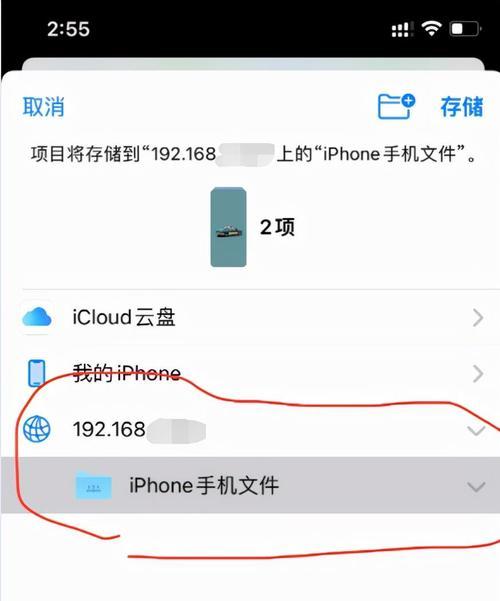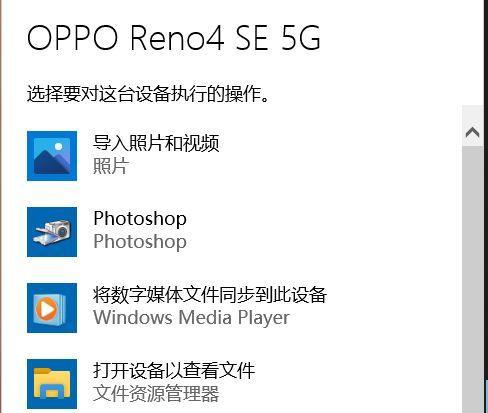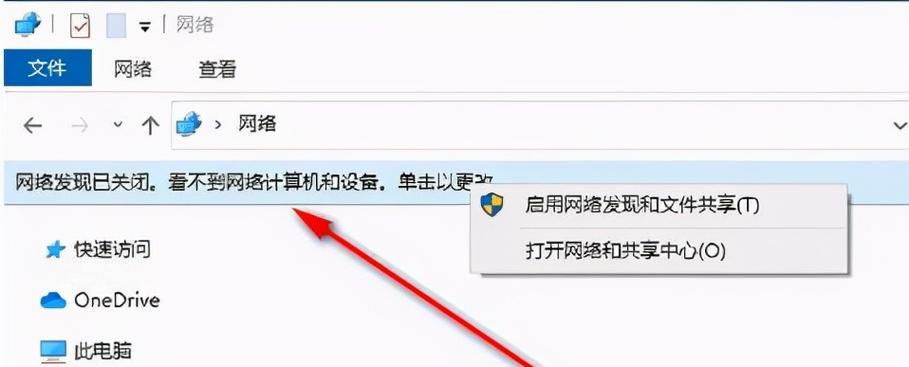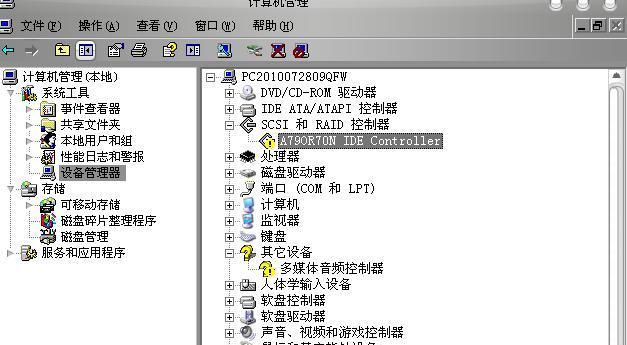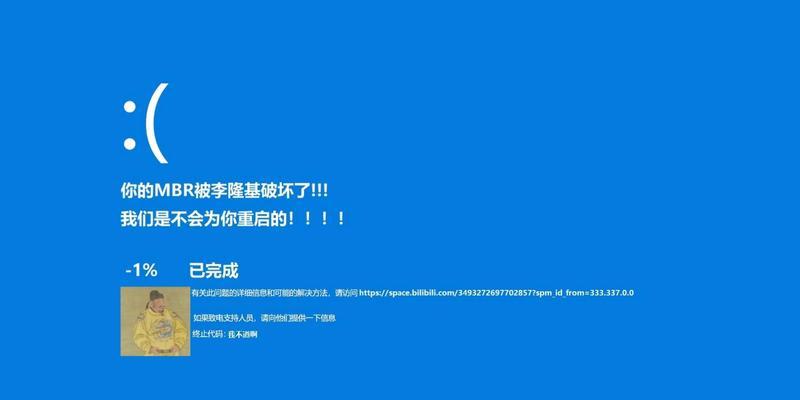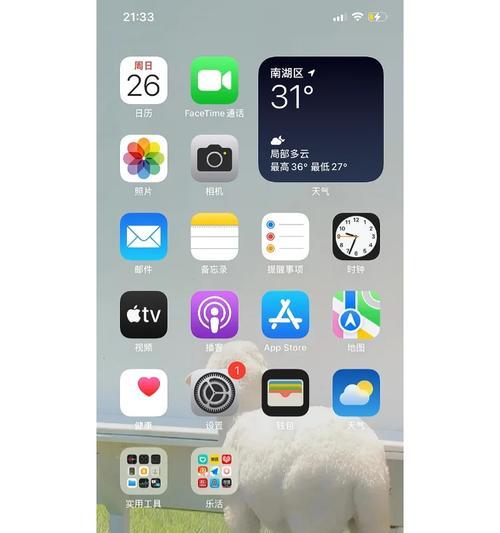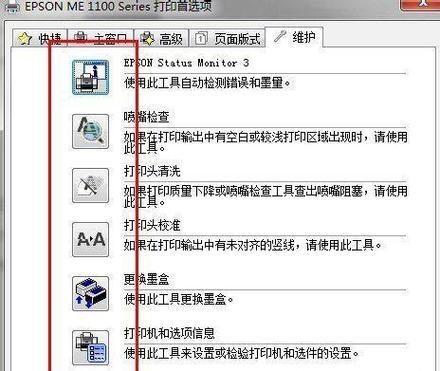随着智能手机的普及,将手机与电脑连接并进行数据传输已成为日常生活中常见的操作。本文将介绍通过USB、Wi-Fi和蓝牙三种方式,详细讲解手机与电脑间数据传输的方法和技巧,帮助读者轻松实现手机与电脑之间的快速数据传递。
一:通过USB连接手机与电脑
1通过USB线连接手机与电脑是最常见的数据传输方式之一。将手机与电脑通过USB线连接后,手机会显示连接状态,电脑会自动安装相应的驱动程序。在电脑上打开文件管理器,可以看到手机的存储设备,通过拖拽或复制粘贴的方式,可以将文件快速传输到电脑上。
二:USB传输时的注意事项
2在使用USB连接手机与电脑进行数据传输时,需要注意一些细节。确保USB线正常工作,避免因为线路问题导致连接不稳定。手机需要处于正常的工作状态,而不是进入休眠或锁屏状态。在断开连接前,要确保所有文件传输完成并安全拔出USB线,以防数据丢失或损坏。
三:通过Wi-Fi连接手机与电脑
3除了USB连接方式,还可以通过Wi-Fi连接手机与电脑进行数据传输。在手机上下载并安装相应的Wi-Fi传输应用,如AirDroid或ES文件浏览器。在电脑上打开浏览器,输入相应的IP地址或扫描二维码进行连接。通过这种方式,可以在电脑上直接浏览手机文件,并进行文件传输。
四:Wi-Fi传输时的安全性问题
4使用Wi-Fi进行数据传输时,需要注意数据的安全性。确保手机和电脑连接到同一个安全的Wi-Fi网络上,以防止数据被不法分子截取。此外,下载可信的Wi-Fi传输应用,并在使用完成后及时关闭该应用,避免被他人利用。
五:通过蓝牙连接手机与电脑
5蓝牙是另一种常见的手机与电脑间的数据传输方式。在手机和电脑上分别打开蓝牙功能,并进行配对。在电脑上选择蓝牙设备,然后可以通过文件管理器或专门的蓝牙传输工具,将文件从手机传输到电脑。
六:蓝牙传输中的速度和范围限制
6需要注意的是,蓝牙传输速度相对较慢,适合传输小文件和文本。此外,蓝牙的传输范围有限,通常在十米左右。在进行蓝牙传输时,确保手机和电脑之间保持足够近的距离。
七:通过云存储服务进行数据传输
7除了以上介绍的三种方式,还可以通过云存储服务进行手机与电脑间的数据传输。将需要传输的文件上传到云存储服务(如百度云、Dropbox或GoogleDrive),然后在电脑上登录相应的账号,即可在云端下载文件。
八:云存储传输的便利性与安全性
8使用云存储进行数据传输,可以实现跨设备的文件同步和备份。同时,云存储服务通常具有较高的数据安全性和可靠性,可以有效保护文件的安全。
九:数据传输的速度和稳定性比较
9USB连接方式通常具有较快的传输速度和稳定性,适合大文件和多文件的传输。Wi-Fi和蓝牙传输相对较慢,适合传输小文件和文本。而云存储传输则受网络环境和云服务商的限制,传输速度和稳定性可能会有所不同。
十:如何选择合适的传输方式
10选择合适的数据传输方式取决于具体需求。如果需要快速传输大文件或多个文件,USB连接是首选。如果仅需要传输小文件或文本,Wi-Fi和蓝牙都是可行的选择。而使用云存储可以方便地进行跨设备的文件同步和备份。
十一:常见问题及解决方法
11在进行手机与电脑间的数据传输时,可能会遇到一些常见问题。例如,USB无法连接、Wi-Fi传输失败等。针对这些问题,可以尝试更换USB线、重新启动设备、检查网络连接等方法进行解决。
十二:使用数据线充电时的注意事项
12在使用USB数据线连接手机与电脑进行数据传输时,也可以同时实现手机的充电。但需要注意的是,不同的设备和数据线兼容性不同,为了避免充电不稳定或损坏设备,建议使用原装的数据线或可靠的品牌产品。
十三:数据传输过程中的防护措施
13为了确保数据传输的安全,可以在手机和电脑上安装杀毒软件,并定期进行病毒扫描。此外,在传输敏感文件时,可以加密文件或使用压缩工具加密压缩包,提高数据的安全性。
十四:传输完成后的断开操作
14在文件传输完成后,应及时进行断开操作。对于USB连接,可以在电脑上右键点击移除设备。对于Wi-Fi和蓝牙连接,可以在手机或电脑上关闭相关功能。这样可以确保数据传输完整,并避免因为未正确断开连接而导致的数据丢失或损坏。
十五:
15通过USB、Wi-Fi和蓝牙三种方式,以及云存储服务,我们可以轻松实现手机与电脑间的数据传输。选择合适的传输方式,注意安全和稳定性,以及遵循正确的操作步骤,我们可以方便地传输文件、备份数据,提高工作和生活的效率。